So zeichnen Sie auf einem Foto auf dem iPhone

Erfahren Sie, wie Sie auf einem Foto auf Ihrem iPhone zeichnen können. Unsere Schritt-für-Schritt-Anleitung zeigt Ihnen die besten Methoden.

Kämpfen Sie mit der Fehlermeldung „ Besitzen Sie dieses Spiel oder diese App?“ Fehlercode 0x803f8001 beim Spielen oder Verlassen der Spiele auf der Xbox One S oder der ursprünglichen Xbox One-Konsole oder auf dem Windows-Betriebssystem. Dann bin ich hier, um Ihnen zu helfen. In diesem Artikel finden Sie die vollständigen Korrekturen, um 0x803f8001 Xbox One loszuwerden. Besitzen Sie diesen Spielfehler?
Viele Benutzer melden den Fehlercode 0x803f8001 „Besitzen Sie dieses Spiel oder diese App?“ und nach Lösungen suchen. Nun, einige Benutzer erhalten den Fehler beim Spielen oder Starten eines Spiels oder einer App auf der Xbox One-Konsole.
Dies tritt jedoch häufig auf, wenn der Benutzer das Spiel eingeschaltet gelassen hat und es nicht spielt oder das Spiel, das er gerade spielt, für eine Weile verlässt. Der Fehlercode wird angezeigt:
0x803f8001
Do you own this game or app?
If you have a game disc, insert it now. Otherwise, make sure you’re signed in to Xbox Live. If you don’t have rights for playing it, you’ll need to buy it at Microsoft Store.
Trotzdem wird vom Xbox-Supportteam bestätigt, dass der Fehler aus anderen Gründen auftreten kann, z. B.:
Trotzdem gibt es Methoden, mit denen Sie den Fehlercode 0x803f8001 beheben können. Besitzen Sie dieses Spiel oder diese App? Bevor Sie sich jedoch den Korrekturen zuwenden, wird empfohlen, den Status des Xbox Live-Dienstes zu überprüfen. Wenn ein anderes Familienmitglied das Spiel gekauft hat, bitten Sie es, sich bei der Xbox One-Konsole anzumelden und die Konsole so einzustellen, dass der Fehler 0x803f8001 behoben wird .
Falls Sie immer noch den Fehler erhalten, besitzen Sie dieses Spiel oder diese App 0x803f8001 Xbox One, dann befolgen Sie die unten angegebenen Korrekturen.
Wie beheben Sie den Fehlercode 0x803F8001 „Besitzen Sie dieses Spiel oder diese App“ auf der Xbox?
Bevor Sie den Lösungen folgen, probieren Sie einige einfache Optimierungen aus, wie z Ein kurzfristiger Ausfall auf der Xbox kann den Fehler 0x803F8001 verursachen. Besitzen Sie dieses Spiel?
Wenn dies bei Ihnen nicht funktioniert, versuchen Sie die nacheinander angegebenen Korrekturen:
Lösung 1: Verlassen Sie das Spiel und starten Sie es neu
Wenn das Spiel oder die App längere Zeit im Hintergrund läuft, beenden Sie das Spiel und starten Sie es neu. Um zu verhindern, dass es erneut angezeigt wird, verlassen Sie das Spiel, bevor Sie Aktivitäten auf der Xbox One-Konsole ausführen.
Ich hoffe, das funktioniert für Sie, um den Fehler 0x803F8001 Xbox One zu beheben , wenn nicht der Kopf zu einer anderen Lösung.
Lösung 2: Power Cycle Xbox One
Dies funktionierte für viele Benutzer, um den Fehler zu beheben, daher wird hier empfohlen, die Xbox One aus- und wieder einzuschalten.
Befolgen Sie dazu die Schritte:
Überprüfen Sie, ob „ Besitzen Sie dieses Spiel oder diese App“ behoben ist oder nicht.
Don’t Miss: How to Fix Xbox App Won’t Open in Windows 10?
Lösung 3: Starten Sie Ihre Konsole neu
Wenn Sie feststellen, dass Ihre Xbox nicht reagiert, starten Sie sie neu.
Befolgen Sie die angegebenen Schritte:
Lösung 4: Führen Sie einen Hard Reset durch

Wenn die oben angegebene Lösung für Sie nicht funktioniert, versuchen Sie, einen Hard-Reset durchzuführen. Dadurch werden die werkseitigen Standardeinstellungen Ihrer Xbox-Konsole wiederhergestellt.
Stellen Sie also vor einem Hard-Reset eine Live-Verbindung zu Ihrer Xbox her und synchronisieren Sie alles. Andernfalls werden die Daten und Einstellungen, die nicht mit Xbox Live synchronisiert sind, entfernt.
Befolgen Sie die Schritte, um einen Hard-Reset durchzuführen:
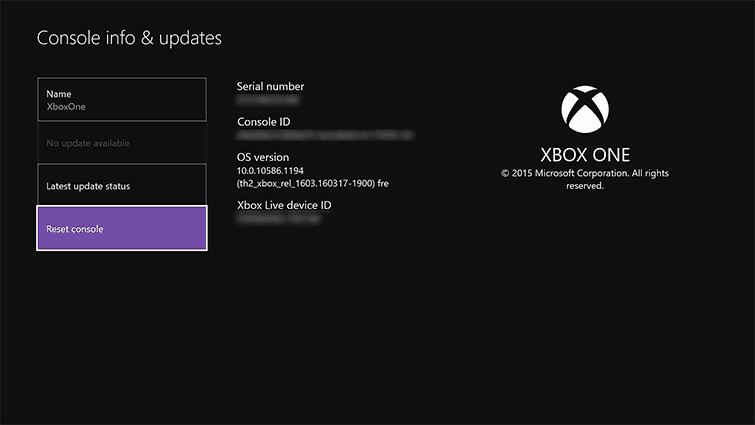
Dadurch wird die Frage „ Besitzen Sie dieses Spiel oder diese App?“ behoben. Fehlercode 0x803f8001, aber wenn Sie immer noch mit dem Fehler kämpfen, wechseln Sie zu einer anderen Lösung.
Lösung 5: Bereinigen Sie den Windows Store-Cache

Jetzt wird hoffentlich der Fehler 0x803f8001 behoben und Sie können Ihr Spiel genießen.
Lösung 6: Legen Sie die Heimkonsole fest
Wenn die obige Lösung Ihnen nicht hilft, das Problem zu beheben, stellen Sie die Heimkonsole ein, dies könnte in Ihrem Fall funktionieren.

Hoffe, das funktioniert, um den Fehler 0x803f8001 zu beheben ; besitzen Sie dieses Spiel oder diese App?
Also Read: 5 Surefire Tricks To Fix “The Game Could Not Start” Error Occurs On Xbox 360
Lösung 7: Persistente Speicherdaten löschen
Befolgen Sie dazu die Schritte:

Ich hoffe, das funktioniert für Sie, um das Problem zu beheben . Besitzen Sie dieses Spiel oder diese App?” (Fehlercode 0x803f8001) auf Xbox One, aber wenn nicht, bleibt nur die Neuinstallation des Spiels oder der Anwendung.
Lösung 8 – Installieren Sie das Spiel/die App neu
Der gespeicherte Cache kann also Probleme und Fehler verursachen; Sie müssen zuerst den Cache der App löschen.
Befolgen Sie die Schritte, um dies in Windows 10 zu tun:
Befolgen Sie nun die Schritte zum Deinstallieren und Neuinstallieren der App/des Spiels , das den Fehler anzeigt. Dies kann für Sie funktionieren, um den Fehler 0x803f8001 zu beheben.
Schritte dazu:
Starten Sie danach den PC/Laptop neu, in vielen Fällen wird die manuelle Deinstallation die App nicht vollständig entfernen. Es hinterließ Spuren und Registrierungseinträge auf dem Computer, die in Zukunft Probleme verursachen können.
Daher wird hier empfohlen, das professionelle Deinstallationsprogramm eines Drittanbieters zu verwenden. Verwenden Sie den Revo Uninstaller , dieser entfernt die App, Spiele vollständig.
Befolgen Sie nun die angegebenen Schritte, um die App oder das Spiel neu zu installieren.
Hier dreht sich also alles um den Fehlercode 0x803f8001 „Besitzen Sie dieses Spiel oder diese App?“ auf Xbox. Hoffen Sie, dass der Fehler nach Befolgen der Korrekturen behoben ist.
Zuverlässige Lösung zur Behebung verschiedener Probleme mit Windows-PCs/Laptops:
Hier empfehlen wir Ihnen, Ihren PC mit dem PC Repair Tool zu scannen , um verschiedene Probleme und Fehler im Windows-System zu beheben. Dies hilft Ihnen, Hardwarefehler zu beheben, Sie vor Dateiverlust, Malware zu schützen, beschädigte Systemdateien zu reparieren usw. Es behebt nicht nur Fehler, sondern optimiert auch Ihre Maschine für maximale Leistung.
Holen Sie sich das PC Repair Tool, um die Windows-PC-Leistung zu optimieren
Jetzt bist du dran:
Hoffe, nachdem Sie die angegebenen Tricks befolgt haben, können Sie den Fehlercode 0x803f8001 „Besitzen Sie dieses Spiel oder diese App?“ beheben.
Probieren Sie die angegebenen Fixes nacheinander aus und prüfen Sie, welche für Sie funktioniert. Stellen Sie sicher, dass Sie die Korrekturen sorgfältig befolgen, um weitere Beschädigungen zu vermeiden.
Wenn Sie der Fehler trotzdem weiterhin stört, senden Sie den Bericht an die Microsoft- oder Xbox-Community.
Viel Glück..!
Erfahren Sie, wie Sie auf einem Foto auf Ihrem iPhone zeichnen können. Unsere Schritt-für-Schritt-Anleitung zeigt Ihnen die besten Methoden.
TweetDeck ist eine App, mit der Sie Ihren Twitter-Feed und Ihre Interaktionen verwalten können. Hier zeigen wir Ihnen die Grundlagen für den Einstieg in TweetDeck.
Möchten Sie das Problem mit der fehlgeschlagenen Discord-Installation unter Windows 10 beheben? Wenden Sie dann die angegebenen Lösungen an, um das Problem „Discord kann nicht installiert werden“ zu beheben …
Entdecken Sie die besten Tricks, um zu beheben, dass XCOM2-Mods nicht funktionieren. Lesen Sie mehr über andere verwandte Probleme von XCOM2-Wotc-Mods.
Um den Chrome-Fehler „chrome-error://chromewebdata/“ zu beheben, nutzen Sie erprobte Korrekturen wie das Löschen des Browsercaches, das Deaktivieren von Erweiterungen und mehr.
Einer der Vorteile von Spotify ist die Möglichkeit, benutzerdefinierte Wiedergabelisten zu erstellen und das Bild der Wiedergabeliste anzupassen. Hier ist, wie Sie das tun können.
Wenn RCS bei Samsung Messages nicht funktioniert, stellen Sie sicher, dass Sie lokale Daten von Carrier-Diensten löschen, deinstallieren Sie die Updates oder versuchen Sie es mit Google Messages.
Beheben Sie den OpenGL-Fehler 1282 (Ungültiger Vorgang) in Minecraft mit detaillierten Korrekturen, die im Artikel beschrieben sind.
Wenn Sie sehen, dass der Google Assistant auf diesem Gerät nicht verfügbar ist, empfehlen wir Ihnen, die Anforderungen zu überprüfen oder die Einstellungen zu optimieren.
Wenn Sie DuckDuckGo loswerden möchten, ändern Sie die Standardsuchmaschine, deinstallieren Sie die App oder entfernen Sie die Browsererweiterung.

![BEHOBEN: Discord-Installation in Windows 10 fehlgeschlagen [7 einfache Lösungen] BEHOBEN: Discord-Installation in Windows 10 fehlgeschlagen [7 einfache Lösungen]](https://luckytemplates.com/resources1/images2/image-2159-0408150949081.png)
![Fix XCOM2-Mods funktionieren nicht [10 BEWÄHRTE & GETESTETE LÖSUNGEN] Fix XCOM2-Mods funktionieren nicht [10 BEWÄHRTE & GETESTETE LÖSUNGEN]](https://luckytemplates.com/resources1/images2/image-4393-0408151101648.png)





